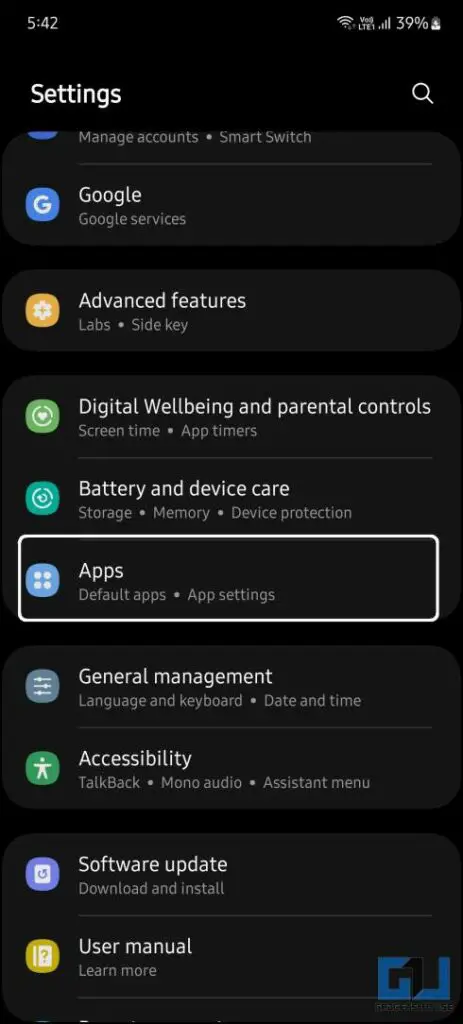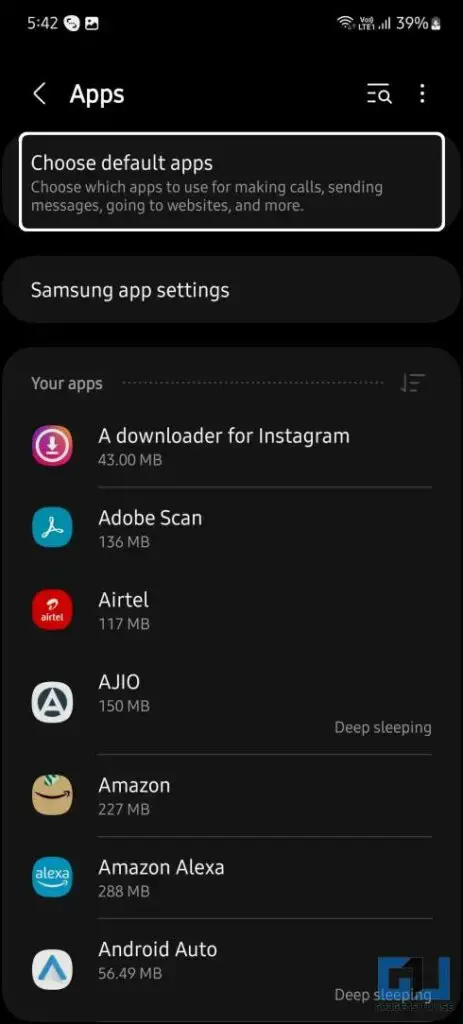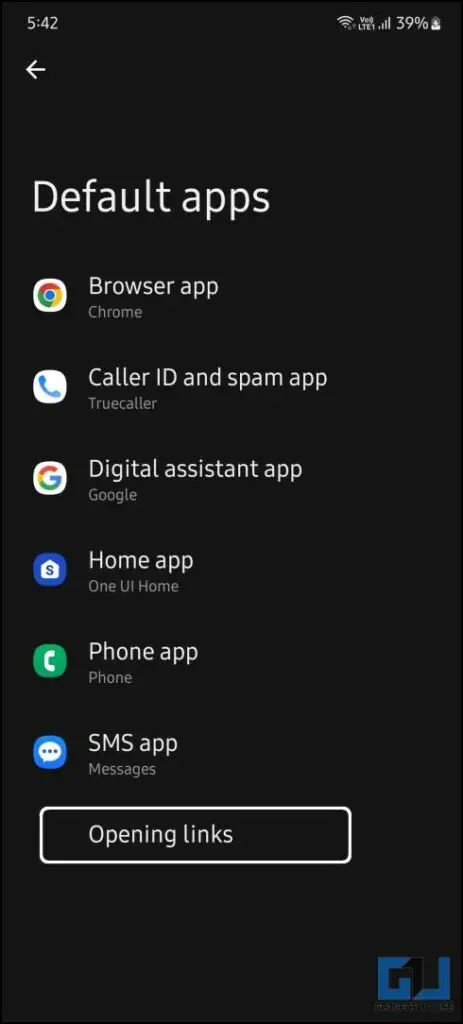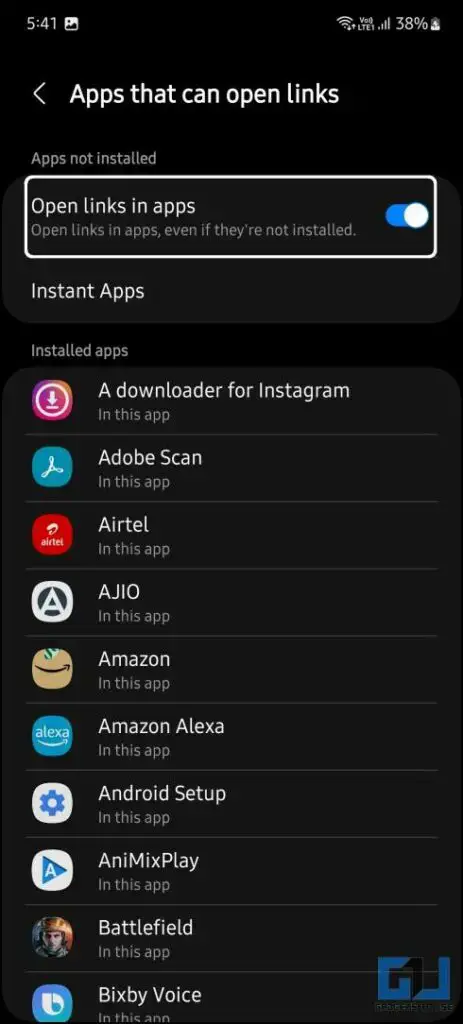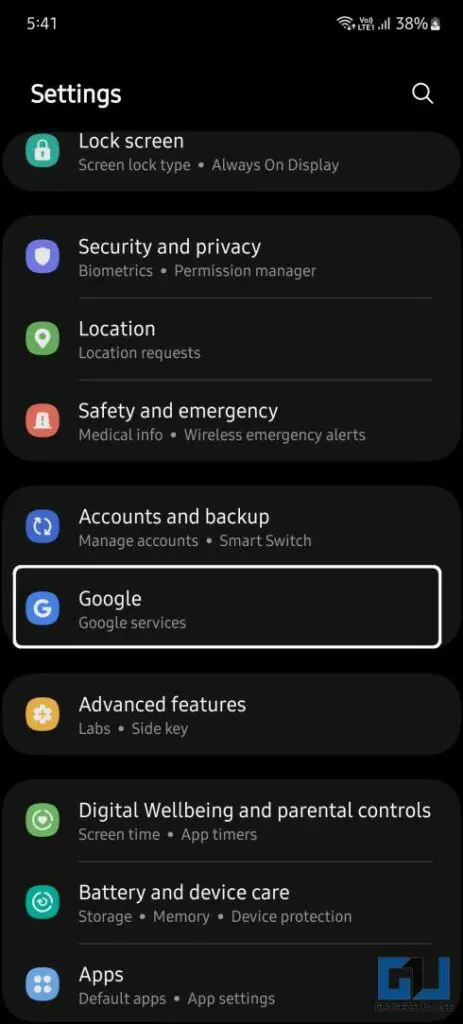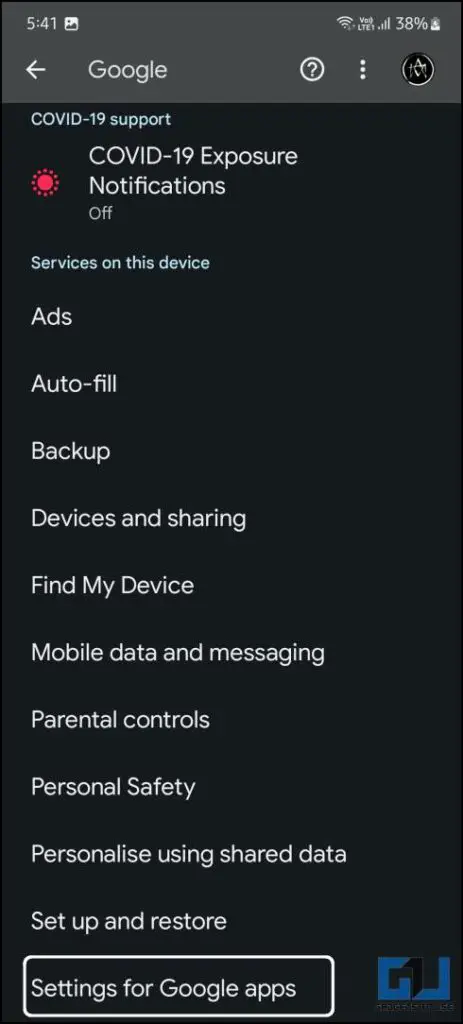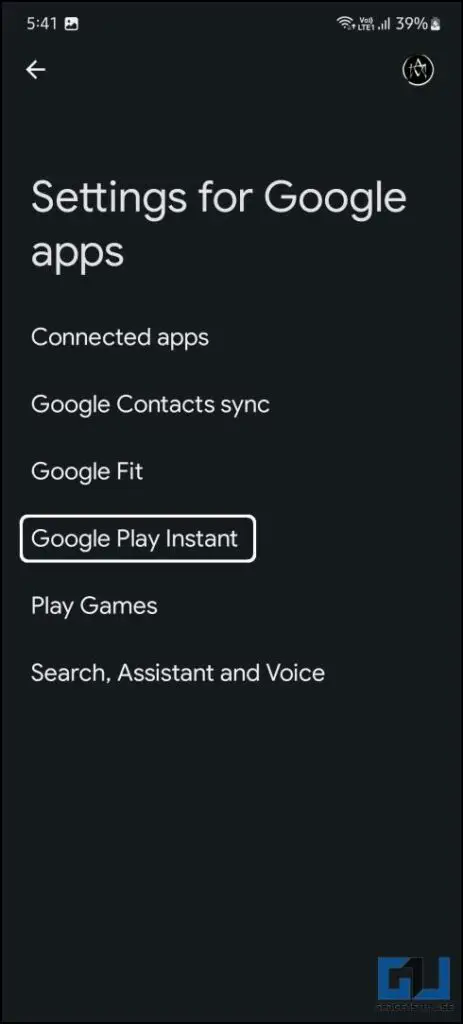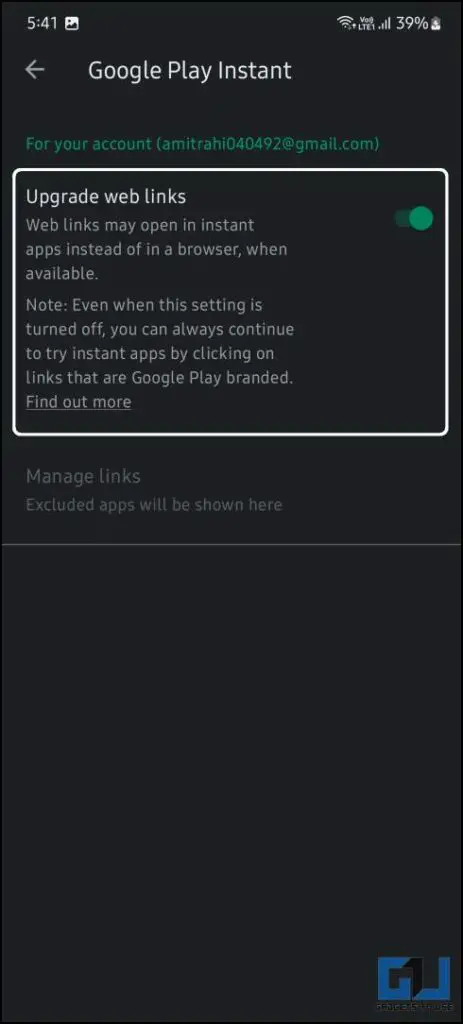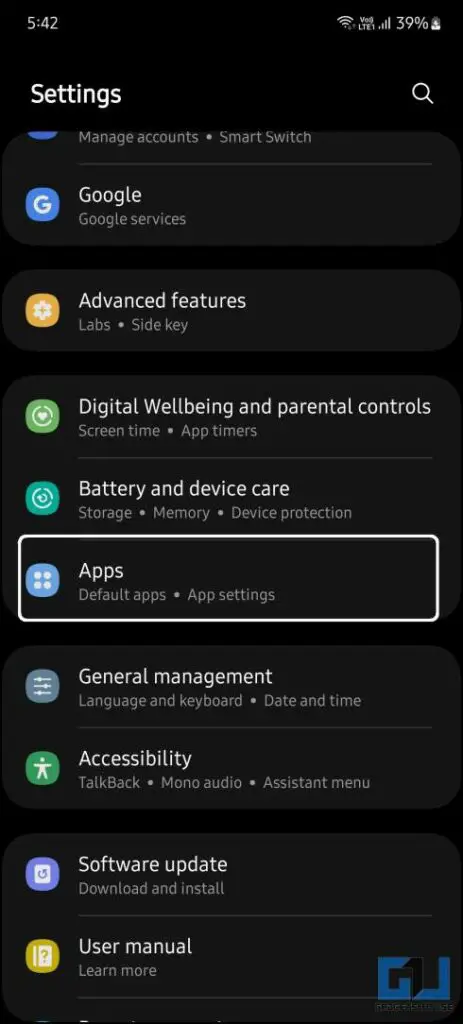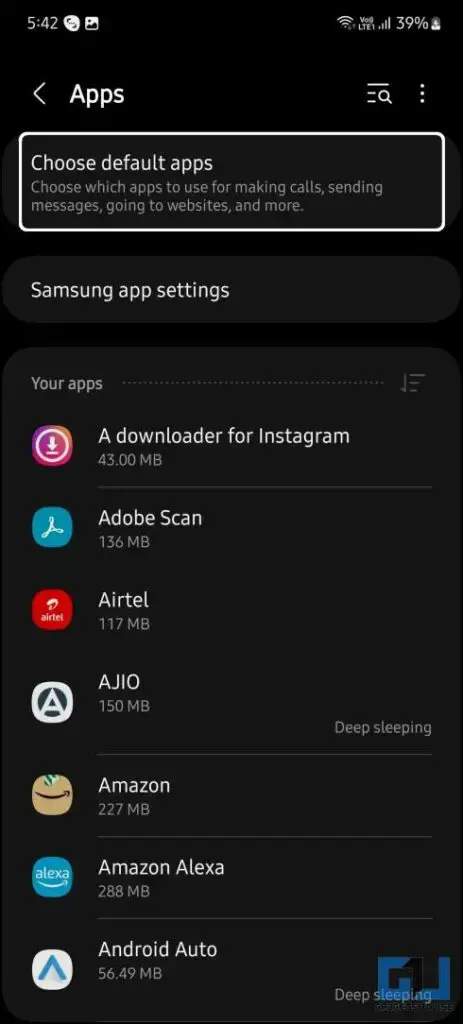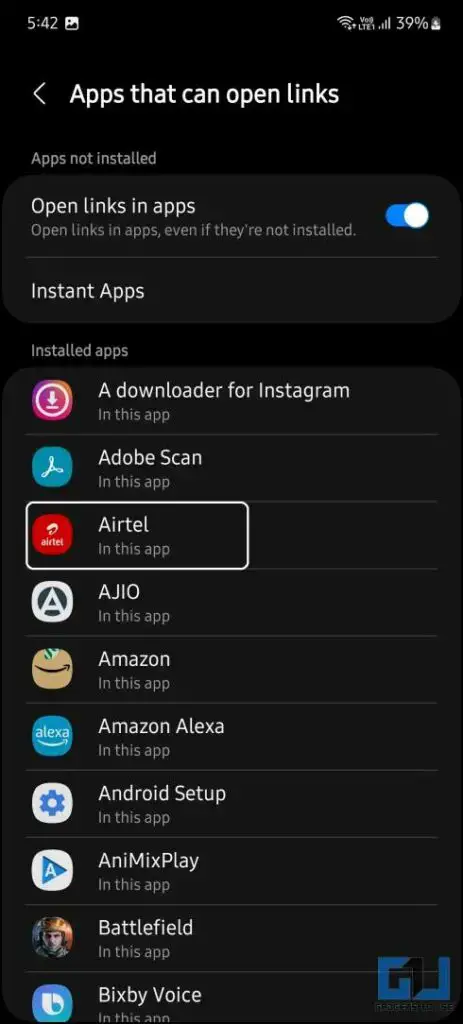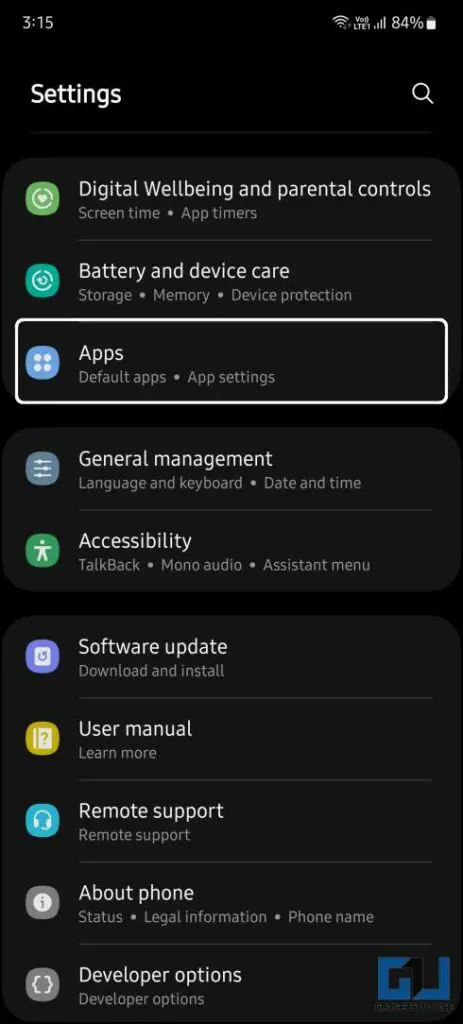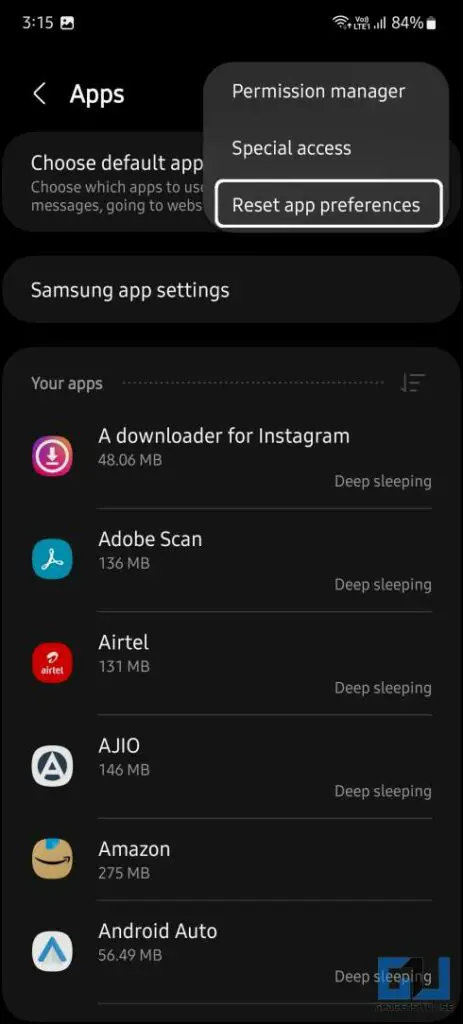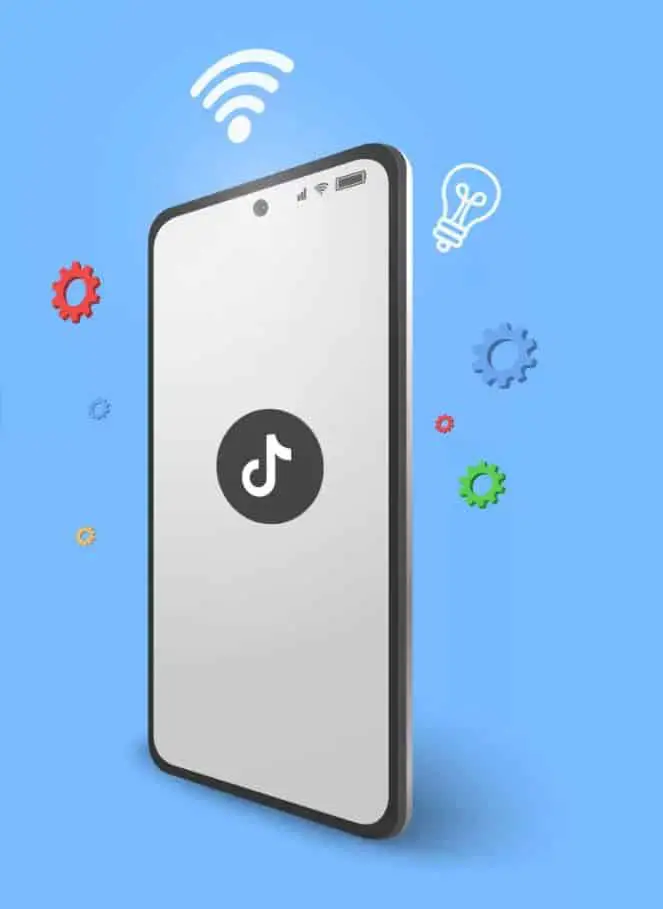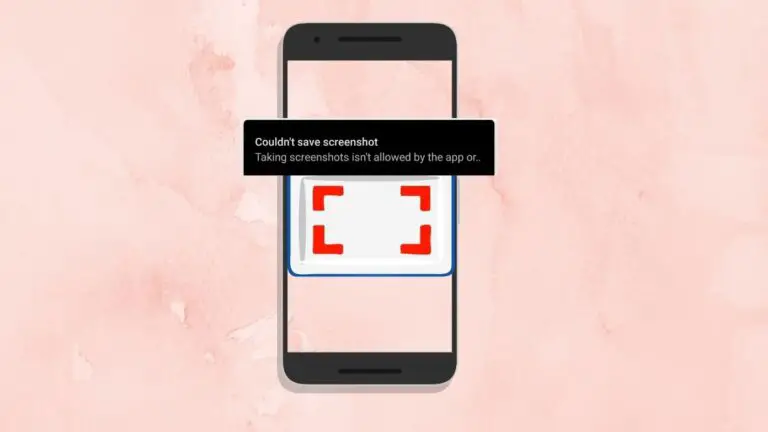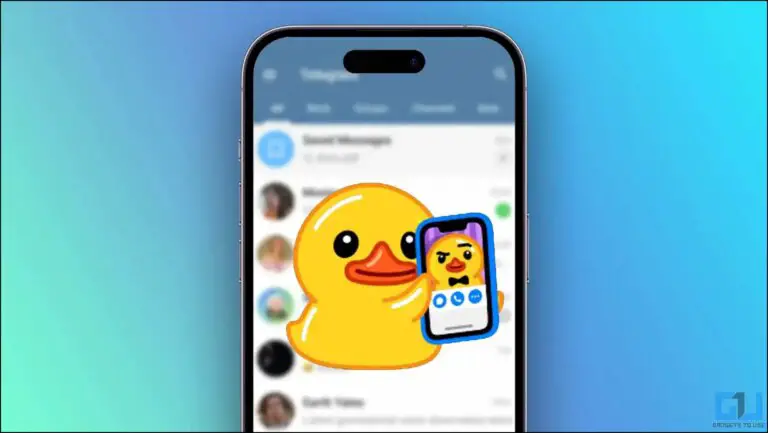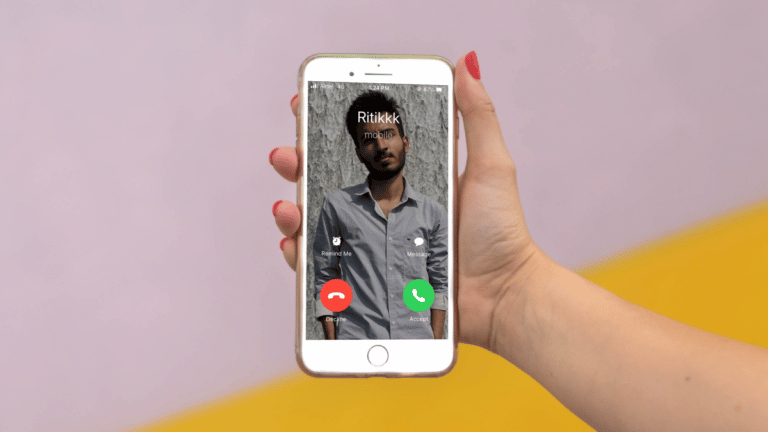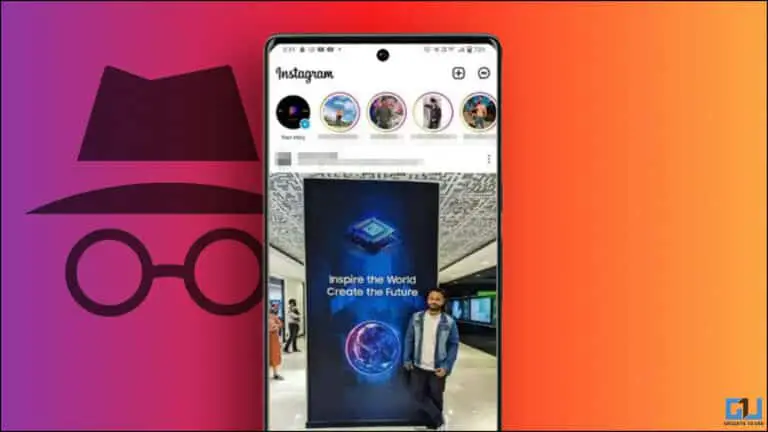4 viisi, kuidas peatada Chrome'i rakenduste automaatne avamine Androidis
Kui avate Google Chrome'is lingi, suunab see teid automaatselt Play poodi või lingitud rakendusse, kui see on teie telefoni installitud. See võib olla tüütu, kui te ei soovi, et see rakendust avaks ja soovite seda Chrome'is ise kontrollida. See juhtub eriti sellistes rakendustes nagu YouTube, Facebook jne. Ärge muretsege, sest meie tänases juhendis selgitame, kuidas peatada Google Chrome'il rakenduste avamine Androidis. Samal ajal saate ka õppida, kuidas saata veebilehtede linke kõikidesse oma seadmetesse.
Meetodid, mis blokeerivad Google'il rakenduste avamise Androidis
Google Chrome'i funktsiooni keelamiseks Androidis rakenduste avamise peatamiseks on neli võimalust. Selle funktsiooni keelamiseks järgige seda samm-sammulist juhendit, et rakendustes ei avataks muid linke.
Keelake rakendused, et avada linke teistes rakendustes
Androidi installimata avatavate rakenduste funktsioon võimaldab teil rakendusi kasutada ilma neid installimata. Nii et kui puudutate Chrome'is linki, avaneb see kas installimata avatava rakenduse või teie telefoni installitud spetsiaalse rakenduse. Siit saate teada, kuidas see välja lülitada.
1. avatud Parameetrid ja minna rakendused ja vali Vaikerakendused. Mõne telefoni puhul leiate selle rakenduste halduse alt.
2. Vastavalt vaikerakendused seaded, peate ees oleva lüliti välja lülitama Avage lingid rakendustes.
See peatab Google Chrome'i, et peatada rakenduste avamine nimetatud linkidelt.
Keela installimata avatavad rakendused
Kui avate veebisaite, millel on installimata avatav rakendus, käivitab see Google Chrome'i asemel vastava installimata avatava rakenduse. Saate selle probleemi lahendada, kui keelate Google'i seadetes installimata avatavad rakendused, et sundida linke avama Chrome'i brauseris installimata avatavate rakenduste asemel. Seda saab teha järgmiselt.
1. Mine lehele Parameetrid rakendus oma telefonis, seejärel valige Google nimekirjast.
2. Kerige alla ja navigeerige saidile Google'i rakenduse seaded valik.
3. Siin peate keelama Veebilinkide uuendamise lüliti alla Instant Google Play.
Ärge lubage rakendustel linke avada
Järgmine meetod Google Chrome'il Androidis rakenduste avamise takistamiseks on muuta iga rakenduse seadeid ja mitte lubada sellel toetatud linke avada. Seda saab teha järgmiselt.
1. Juurdepääs oma telefonile Parameetrid > Rakendused ja otsida Vaikerakendused.
2. Puudutage jaotises Rakenduse vaikeseaded ikooni Avage lingid valik. Siin valige rakendus, mille seadet soovite muuta.
3. Järgmisel lehel lülitage lüliti välja Avage toetatud lingid.
4. Nüüd lihtsalt taaskäivitage telefon muudatuste rakendamiseks.
See sunnib Chrome'i brauserit avama rakenduste linke brauseris endas. Samuti, kui valite Alati küsi, telefon küsib teilt iga kord, kas see peaks lingi rakenduses avama või mitte. Samamoodi saate muuta ka teiste rakenduste käitumist.
Lähtestage rakenduse eelistused
Lõpuks saate oma Android-nutitelefonis lähtestada rakenduse eelistused. See ei mõjuta teie rakenduste andmeid, kuna see lähtestab ainult rakenduse vaikeseaded ja rakendustele antud load.
1. Avage Parameetrid rakendust ja minge aadressile rakendused sektsiooni.
2. Siin puudutage kolme punktiga menüüikooni ja valige Lähtestage rakenduse eelistused.
pakk
Siin on mõned viisid, kuidas blokeerida Google Chrome'il rakenduste avamine teie Androidis. Kui Chrome avab endiselt teie telefonis rakendusi, peaksite avama lingid inkognito režiimis, kui miski ei tööta. Loodame, et saate neid meetodeid kasutades Chrome'is linke avada. Vaadake rohkem kasulikke näpunäiteid, mis on lingitud allpool, ja tehniliste näpunäidete saamiseks olge kursis.
Avastage veelgi rohkem võrdlusi, ülevaateid ja tootekatsetusi ning näpunäiteid ja nippe neuf.tv